Storybook: Bessere UI-Dokumentation erstellen
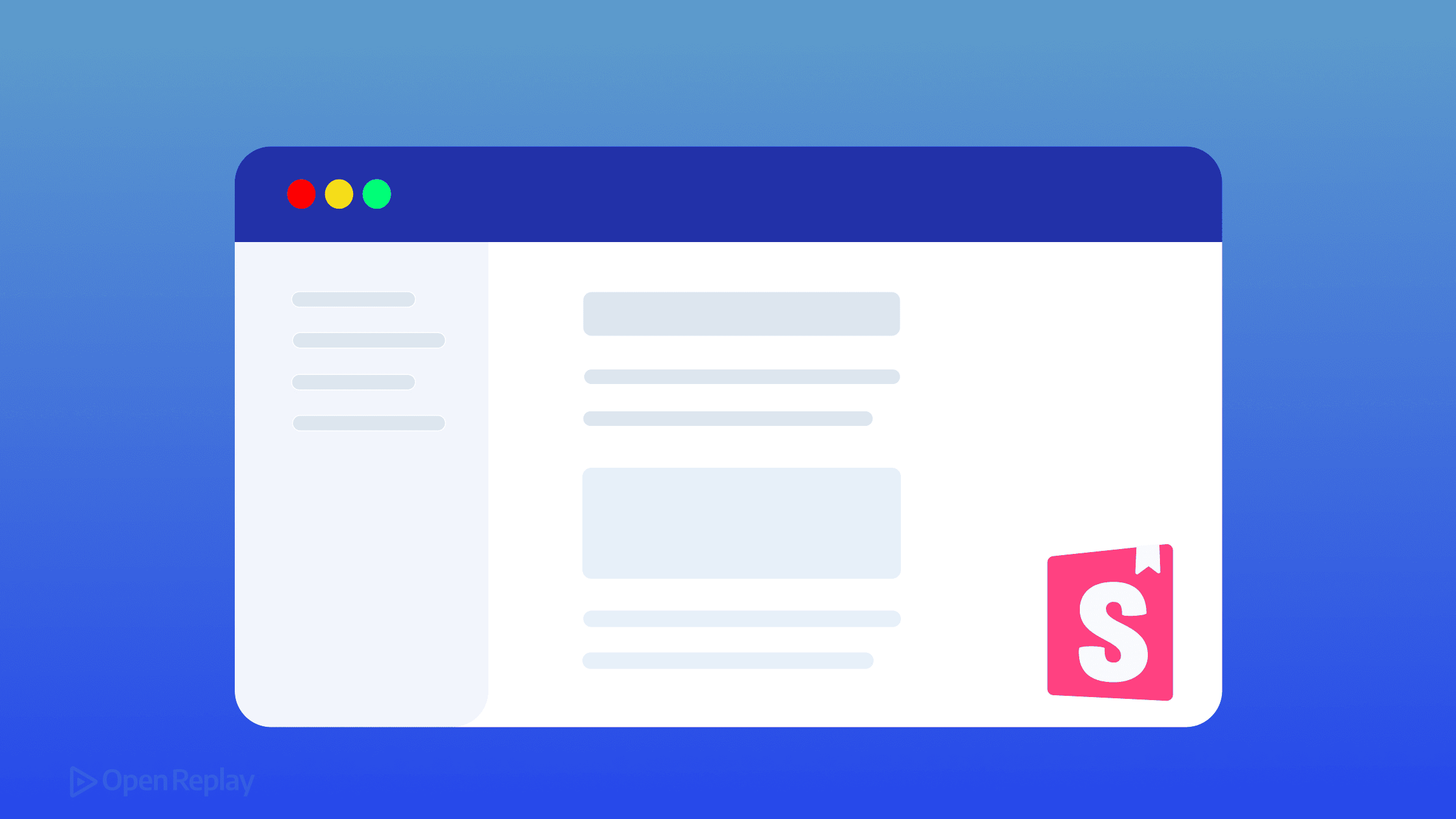
Komponenten-Dokumentation wird oft schon in dem Moment veraltet, in dem sie geschrieben wird. Entwickler aktualisieren Code, Designer optimieren Benutzeroberflächen, aber die Dokumentation verkümmert in Wikis und Markdown-Dateien. Storybook löst dieses Problem, indem es Ihre Komponenten-Stories in lebendige Dokumentation verwandelt, die mit Ihren tatsächlichen UI-Komponenten synchron bleibt.
Wichtige Erkenntnisse
- Storybook verschmilzt Code und Dokumentation zu interaktiven, lebendigen Beispielen
- Autodocs generiert automatisch Dokumentation aus Komponenten-Stories
- MDX-Dateien und Doc Blocks ermöglichen umfangreiche, anpassbare Dokumentation
- Controls schaffen interaktive Spielplätze zum Testen von Komponentenvariationen
Was macht Storybook UI-Dokumentation anders
Herkömmliche Dokumentation trennt Code von seiner Erklärung. Storybook verschmilzt sie. Jede Komponenten-Story wird zu einem lebendigen, interaktiven Beispiel, das Entwickler und Designer in Echtzeit erkunden, modifizieren und verstehen können.
Die Magie geschieht durch Autodocs – Storybooks automatischen Dokumentationsgenerator. Wenn Sie Stories für Ihre Komponenten schreiben, extrahiert Storybook Props, Controls und Verwendungsmuster, um umfassende Dokumentationsseiten ohne zusätzlichen Aufwand zu erstellen.
Autodocs für Ihre Komponenten einrichten
Aktivieren Sie die automatische Dokumentation, indem Sie ein einzelnes Tag zu Ihrer Storybook-Konfiguration hinzufügen:
// .storybook/preview.js
export default {
tags: ['autodocs']
}Für einzelne Komponenten steuern Sie die Dokumentationsgenerierung in Ihren Story-Dateien:
// Button.stories.js
export default {
title: 'Components/Button',
component: Button,
tags: ['autodocs'] // Generiert Dokumentation für diese Komponente
}Diese einfache Einrichtung erstellt Dokumentationsseiten, die Folgendes zeigen:
- Komponentenbeschreibung und Verwendung
- Interaktive Prop-Controls
- Quellcode-Beispiele
- Alle Story-Variationen
Dokumentation mit MDX und Doc Blocks anpassen
Während Autodocs ausgezeichnete Standardwerte bietet, benötigen reale Komponenten Kontext. MDX-Dateien ermöglichen es Ihnen, Markdown-Dokumentation mit lebendigen Komponentenbeispielen zu verbinden:
import { Meta, Story, Canvas, Controls } from '@storybook/blocks';
import { Button } from './Button';
<Meta title="Components/Button" component={Button} />
# Button-Komponente
Unsere Button-Komponente unterstützt mehrere Varianten und Zustände.
## Interaktives Beispiel
<Canvas>
<Story name="Primary">
<Button variant="primary">Klick mich</Button>
</Story>
</Canvas>
## Props
<Controls />
## Verwendungsrichtlinien
Verwenden Sie primäre Buttons für Hauptaktionen, sekundäre für weniger wichtige.Doc Blocks bieten Bausteine für die Dokumentation:
- Canvas: Zeigt Stories mit Quellcode an
- Controls: Interaktive Prop-Tabelle
- Story: Bettet spezifische Story-Beispiele ein
- ArgTypes: Dokumentiert Komponenten-Props

Discover how at OpenReplay.com.
Dokumentation mit Controls erweitern
Storybook Controls verwandeln statische Dokumentation in interaktive Spielplätze. Definieren Sie Controls in Ihren Stories:
export default {
title: 'Components/Card',
component: Card,
argTypes: {
variant: {
control: 'select',
options: ['default', 'highlighted', 'muted'],
description: 'Visuelle Stil-Variante'
},
padding: {
control: { type: 'range', min: 0, max: 50 },
description: 'Innenabstand in Pixeln'
}
}
}Diese Controls erscheinen automatisch in Ihrer Dokumentation und ermöglichen es Benutzern, mit verschiedenen Prop-Kombinationen zu experimentieren und Ergebnisse sofort zu sehen.
Stories für klare Dokumentation organisieren
Strukturieren Sie Ihre Stories so, dass sie die vollständige Geschichte einer Komponente erzählen:
// Card.stories.js
export default {
title: 'Components/Card',
component: Card
}
// Grundlegende Verwendung
export const Default = {}
// Häufige Muster
export const WithImage = {
args: { image: '/placeholder.jpg' }
}
// Grenzfälle
export const LongContent = {
args: {
content: 'Sehr langer Text, der möglicherweise umgebrochen wird...'
}
}
// Kompositionsbeispiele
export const InGrid = {
render: () => (
<div className="grid">
<Card />
<Card />
<Card />
</div>
)
}Gruppieren Sie verwandte Komponenten mit Ordnern:
Components/Forms/InputComponents/Forms/SelectComponents/Layout/Grid
Eine einzige Quelle der Wahrheit schaffen
Storybook überbrückt die Lücke zwischen Design- und Entwicklungsteams. Designer können implementierte Komponenten überprüfen, ohne sich in den Code zu vertiefen. Entwickler sehen Design-Absichten durch interaktive Beispiele.
Wichtige Kollaborationsfeatures:
- Design Tokens: Dokumentieren Sie Farben, Abstände und Typografie
- Komponentenzustände: Zeigen Sie Hover-, Active- und Disabled-Variationen
- Responsives Verhalten: Zeigen Sie Mobile- und Desktop-Ansichten
- Barrierefreiheits-Hinweise: Fügen Sie ARIA-Labels und Tastaturnavigation hinzu
Die Integration mit Design-Tools stärkt diese Verbindung. Das Storybook Design Addon bettet Figma-Dateien direkt in Ihre Dokumentation ein. Das Figma Plugin bringt Ihre Stories in Design-Dateien.
Best Practices für lebendige Dokumentation
- Stories zuerst schreiben: Erstellen Sie Stories während Sie Komponenten entwickeln, nicht danach
- Grenzfälle dokumentieren: Fügen Sie Fehlerzustände, leere Zustände und Ladezustände hinzu
- Verwendungshinweise hinzufügen: Erklären Sie, wann und warum jede Variante verwendet wird
- Stories fokussiert halten: Eine Story sollte ein Konzept demonstrieren
- Aussagekräftige Namen verwenden:
PrimaryLargeButtonist besser alsStory1
Konfigurieren Sie das Inhaltsverzeichnis für längere Dokumentation:
// .storybook/preview.js
export default {
parameters: {
docs: {
toc: {
headingSelector: 'h2, h3',
title: 'Auf dieser Seite'
}
}
}
}Fazit
Storybook verwandelt UI-Dokumentation von einer lästigen Aufgabe in einen natürlichen Teil der Entwicklung. Ihre Komponenten werden durch Stories, Controls und MDX-Anpassung selbstdokumentierend. Teams liefern schneller, wenn Dokumentation neben dem Code lebt und sich automatisch aktualisiert, während sich Komponenten weiterentwickeln. Beginnen Sie mit Autodocs, erweitern Sie bei Bedarf mit MDX und beobachten Sie, wie Ihre Design System-Dokumentation zum Leben erwacht.
FAQs
Beginnen Sie damit, Stories für Ihre meistgenutzten Komponenten zu erstellen. Importieren Sie bestehende Dokumentation in MDX-Dateien und fügen Sie schrittweise interaktive Beispiele und Controls hinzu. Konzentrieren Sie sich zuerst auf stark frequentierte Komponenten, um den sofortigen Nutzen zu maximieren.
Ja, Storybook unterstützt Vue, Angular, Web Components, Svelte und mehr. Die Kern-Dokumentationsfeatures funktionieren über alle unterstützten Frameworks hinweg mit minimalen Konfigurationsunterschieden.
Storybook läuft getrennt von Ihrer Produktionsanwendung. Es wird als statische Website erstellt, die Sie überall hosten können. Ihr Produktions-Bundle bleibt unbeeinträchtigt, da Storybook-Abhängigkeiten in der Entwicklung verbleiben.
Gain Debugging Superpowers
Unleash the power of session replay to reproduce bugs, track slowdowns and uncover frustrations in your app. Get complete visibility into your frontend with OpenReplay — the most advanced open-source session replay tool for developers. Check our GitHub repo and join the thousands of developers in our community.

